MsgBox 函式 (Visual Basic for Applications)
在對話方塊中顯示訊息,等候使用者按一下按鈕,傳回表示使用者按下按鈕的整數。
注意事項
對於開發跨多個平台,擴充使用者 Office 體驗的解決方案感到興趣嗎? 請參閱新的 Office 增益集模型。 與 VSTO 增益集和解決方案相比,Office 增益集的佔用空間較小,而且您可以使用幾乎任何網頁程式技術 (例如 HTML5、JavaScript、CSS3 和 XML) 來建立這些增益集。
語法
MsgBox (prompt, [ buttons, ] [ title, ] [ helpfile, context ])
MsgBox 函式語法具有下列具名引數:
組件
描述
prompt
必要。
字串運算式,顯示為對話方塊中的訊息。
prompt 長度的最大值約為 1024 字元,需視使用的字元寬度而定。 如果 prompt 包含多行,則可以使用歸位字元 (Chr(13))、換行字元 (Chr(10)),或歸位字元/換行字元組合 (Chr(13) & Chr(10)) 來分隔各行。
按鈕
選用。
數值運算式,其為指定要顯示的按鈕數目和類型、要使用的圖示樣式、預設按鈕的識別以及訊息方塊形式等值的總和。 如果省略按鈕,預設值為為 0。
title
選用。 字串運算式顯示在對話方塊的標題列中。 如果省略標題,應用程式名稱會位於標題列中。
說明檔案
選用。 識別要使用之說明檔案的字串運算式會提供對話方塊的即時線上說明。 如果提供說明檔案,則也必須提供內容。
context
選用。 說明內容數字的數值運算式會指派至說明作者的適當說明主題。 如果提供內容,則也必須提供說明檔案。
設定
buttons 自變數設定如下:
常數
值
描述
vbOKOnly
0
僅顯示 [確定] 按鈕。
vbOKCancel
1
顯示 [確定] 與 [取消] 按鈕。
vbAbortRetryIgnore
2
顯示 [中止]、[重試],和 [略過] 按鈕。
vbYesNoCancel
3
顯示 [是]、[否],和 [取消] 按鈕。
vbYesNo
4
顯示 [是]和 [否] 按鈕。
vbRetryCancel
5
顯示 [重試]和 [取消] 按鈕。
vbCritical
16
顯示嚴重訊息圖示。
vbQuestion
32
顯示警告查詢圖示。
vbExclamation
48
顯示警告訊息圖示。
vbInformation
64
顯示資訊訊息圖示。
vbDefaultButton1
0
預設值是第一個按鈕。
vbDefaultButton2
256
預設值是第二個按鈕。
vbDefaultButton3
512
預設值是第三個按鈕。
vbDefaultButton4
768
預設值是第四個按鈕。
vbApplicationModal
0
應用程式強制回應;使用者必須回應訊息方塊,才能繼續使用目前的應用程式。
vbSystemModal
4096
系統強制回應;所有應用程式會暫停,直到使用者回應訊息方塊。
vbMsgBoxHelpButton
16384
新增說明訊息方塊的按鈕。
vbMsgBoxSetForeground
65536
指定訊息方塊視窗做為前景視窗。
vbMsgBoxRight
524288
文字是靠右對齊。
vbMsgBoxRtlReading
1048576
指定文字在希伯來語和阿拉伯語系統上應顯示為從右到左閱讀。
第一群組值 (0-5) 對話框中顯示的按鈕數量和類型;第二群組 (16、32、48、64) 描述圖示樣式;第三群組 (0、256、512) 決定哪一個按鈕是預設值;而第四群組 (0、4096) 決定訊息方塊的形式。 組合數字以建立按鈕引數的最後值時,僅使用每個群組的一個數字。
注意事項
這些 常數 是由 Visual Basic for Applications 在 VbMsgBoxStyle 列舉中指定。 如此一來,可以在代碼的任何位置使用名稱來取代實際值。
傳回值
傳回值定義於 VbMsgBoxResult 列舉中。
常數
值
描述
vbOK
1
確定
vbCancel
2
Cancel
vbAbort
3
中止
vbRetry
4
重試
vbIgnore
5
Ignore
vbYes
6
是
vbNo
7
否
註解
提供 helpfile 和 context 二者時,使用者可按下 F1 鍵 (Windows) 或 HELP (Macintosh) 檢視 context 對應的說明主題。 某些主應用程式 (例如 Microsoft Excel) 也會將 [說明] 按鈕自動新增到對話方塊。
如果對話方塊顯示 [取消] 按鈕,按 ESC 鍵與按一下 [取消] 有相同的效果。 如果對話方塊包含 [說明] 按鈕,會提供對話方塊的即時線上說明。 不過,直到按下其中一個其他按鈕,才會傳回值。
注意事項
若要指定第一個具名引數以外的引數,您必須使用運算式中的 MsgBox。 若要略過某些位置的引數,您必須有對應的逗號分隔符號。
範例
此範例使用 MsgBox 函式在對話方塊中顯示重要錯誤訊息,其中包含 [是] 和 [否] 按鈕。 [否] 按鈕指定為預設回應。
MsgBox 函式傳回的值取決於使用者所選取的按鈕。 此範例假設 DEMO.HLP 是包含說明內容數目等於 1000 的說明檔案。
Dim Msg, Style, Title, Help, Ctxt, Response, MyString
Msg = "Do you want to continue ?" ' Define message.
Style = vbYesNo Or vbCritical Or vbDefaultButton2 ' Define buttons.
Title = "MsgBox Demonstration" ' Define title.
Help = "DEMO.HLP" ' Define Help file.
Ctxt = 1000 ' Define topic context.
' Display message.
Response = MsgBox(Msg, Style, Title, Help, Ctxt)
If Response = vbYes Then ' User chose Yes.
MyString = "Yes" ' Perform some action.
Else ' User chose No.
MyString = "No" ' Perform some action.
End If
另請參閱
函式 (Visual Basic for Applications)
支援和意見反應
有關於 Office VBA 或這份文件的問題或意見反應嗎? 如需取得支援服務並提供意見反應的相關指導,請參閱 Office VBA 支援與意見反應。